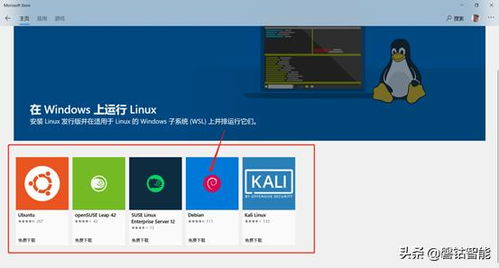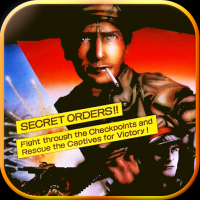mac系统卸载windows,恢复磁盘空间与系统流畅
时间:2025-02-10 来源:网络 人气:
亲爱的Mac用户们,你是否曾经因为好奇或者需要,在Mac上安装了Windows系统?但随着时间的推移,你发现Mac的系统已经足够强大,Windows系统反而成了累赘。别担心,今天我要手把手教你如何轻松卸载Mac系统中的Windows系统,让你的Mac焕然一新!
一、准备工作

在开始之前,请确保你已经备份了Windows系统中的重要文件。因为卸载过程中,Windows分区会被删除,里面的数据也会随之消失。
二、卸载Windows系统
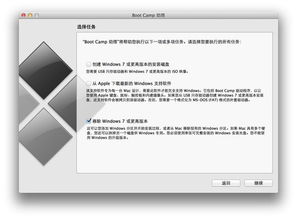
1. 打开Boot Camp助理
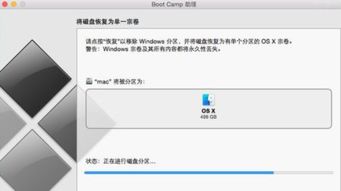
- 点击Mac菜单栏的“苹果”图标,选择“系统偏好设置”。
- 在“系统偏好设置”窗口中,点击“其他”页。
- 找到并点击“Boot Camp”助理。
2. 选择“移除Windows 7或更高版本”
- 在Boot Camp助理窗口中,勾选“移除Windows 7或更高版本”选项。
- 点击“继续”按钮。
3. 确认删除
- 系统会提示你删除Windows分区后,会得到多少硬盘空间。请仔细确认。
- 点击“恢复”按钮。
4. 输入密码
- 输入你的Mac管理员密码,确认删除操作。
5. 等待卸载完成
- 系统会自动卸载Windows系统,并释放硬盘空间。
三、注意事项
1. 备份重要数据
如前所述,请务必备份Windows系统中的重要数据,以免丢失。
2. 确认删除操作
在删除Windows分区之前,请务必确认删除操作,以免误删。
3. 重新启动Mac
卸载完成后,重新启动Mac,确保系统正常。
4. 恢复Boot Camp分区
如果你想恢复Boot Camp分区,可以在Boot Camp助理中重新创建分区。
四、其他方法
除了使用Boot Camp助理卸载Windows系统外,还可以尝试以下方法:
1. 使用磁盘工具
- 打开“实用工具”中的“磁盘工具”。
- 选择Windows分区,点击“抹掉”按钮。
- 输入分区名称,选择文件系统格式,点击“抹掉”按钮。
2. 使用第三方软件
一些第三方软件可以帮助你卸载Windows系统,但请谨慎选择,以免损坏系统。
五、
通过以上方法,你就可以轻松卸载Mac系统中的Windows系统了。让你的Mac焕然一新,享受纯净的Mac体验吧!记得在操作过程中,一定要谨慎操作,以免造成数据丢失。祝你成功!
相关推荐
教程资讯
教程资讯排行